Установка будильника на iPhone 14 - одна из самых простых и удобных функций для тех, кто хочет быть в курсе времени и никогда не проспать важные события. С помощью этой функции вы можете легко установить несколько будильников на разные дни недели, а также настроить свою любимую мелодию будильника.
Для того чтобы настроить будильник на iPhone 14, вам необходимо открыть приложение "Часы", которое находится на главном экране вашего устройства. После открытия приложения необходимо перейти на вкладку "Будильник", которая находится в нижней части экрана.
На вкладке "Будильник" вы увидите список всех ваших будильников. Если вы хотите создать новый будильник, нажмите на знак "+", который находится в правом верхнем углу экрана. Затем выберите время, на которое хотите установить будильник, с помощью поворота циферблата. Не забудьте выбрать AM или PM в зависимости от времени.
После того, как вы выбрали время, нажмите на кнопку "Готово" в верхней правой части экрана. Теперь ваш будильник настроен и готов к использованию. Вы можете увидеть его в списке ваших будильников на вкладке "Будильник". Если вам нужно включить или выключить будильник, просто нажмите на переключатель рядом с ним.
Откройте приложение «Часы»
Для того чтобы настроить будильник на вашем iPhone 14, откройте приложение «Часы», которое предустановлено на устройстве. Обычно иконка приложения «Часы» находится на домашнем экране в нижней панели.
Если вы не можете найти иконку на домашнем экране, используйте функцию поиска, просто смахните вниз по экрану и введите «Часы» в поисковую строку. Приложение «Часы» должно появиться в результате поиска, и вы сможете на него нажать для открытия.
Выберите раздел «Будильник»
Для настройки будильника на вашем iPhone 14 перейдите к разделу «Будильник» на вашем устройстве.
Для этого откройте приложение «Часы», которое находится на главном экране вашего iPhone.
После открытия приложения «Часы» выберите вкладку «Будильник» в нижней части экрана.
Теперь вы находитесь в разделе «Будильник», где можете настроить и управлять своими будильниками.
Нажмите на плюс, чтобы создать новый будильник
Когда вы нажмете на плюс, откроется экран создания будильника, где вы сможете настроить все необходимые параметры.
На этом экране вы можете выбрать время, на которое хотите поставить будильник, указать дни недели, когда он должен срабатывать, и выбрать звук, который будет воспроизводиться при срабатывании будильника.
Также вы можете настроить другие параметры, такие как повторение будильника, громкость звука, наличие вибрации и т. д.
После того как вы настроили все нужные параметры, просто нажмите кнопку "Сохранить" в правом верхнем углу экрана, и ваш новый будильник будет создан.
Теперь вы сможете видеть его на главном экране приложения "Часы" и управлять им в любой момент времени.
Таким образом, с помощью простого нажатия на плюс, вы можете создать новый будильник на своем iPhone 14 и быть увереными, что не пропустите важный момент или встречу.
Установите время будильника
Для того чтобы установить время будильника на iPhone 14, следуйте инструкциям ниже:
| Шаг 1: | Откройте приложение "Часы" на вашем iPhone 14. |
| Шаг 2: | Перейдите на вкладку "Будильник" в нижней части экрана. |
| Шаг 3: | Нажмите на кнопку "+" в верхнем правом углу экрана, чтобы добавить новый будильник. |
| Шаг 4: | Установите желаемое время будильника, используя колесо выбора часов и минут. Перетаскивайте указатель, пока не достигнете нужного времени. |
| Шаг 5: | Выберите дни, когда будильник должен сработать. Нажмите на кнопку "Повтор" и выберите нужные дни из списка. |
| Шаг 6: | Нажмите на кнопку "Готово" в верхнем правом углу экрана, чтобы сохранить настройки будильника. |
Теперь ваш будильник на iPhone 14 установлен и готов к использованию. Не забудьте включить его, нажав на выключатель рядом с будильником в списке.
Настройте параметры звука будильника
На iPhone 14 вы можете настроить не только время будильника, но и выбрать подходящий звук для его срабатывания. Для этого следуйте инструкциям:
- Откройте приложение "Часы" на вашем iPhone 14.
- Перейдите в раздел "Будильник" в нижней части экрана.
- Нажмите на кнопку "+", чтобы создать новый будильник или выберите существующий, который вы хотите изменить.
- В открывшемся окне нажмите на поле "Звук".
- В списке доступных звуков выберите тот, который вам нравится и наиболее подходит для будильника.
- Для предварительного прослушивания звука нажмите на него.
Помните, что вы также можете выбрать музыку из своей медиатеки в качестве звука будильника. Для этого нажмите на вкладку "Мелодии" вместо поля "Звук" и выберите песню или мелодию, которую хотите использовать.
После того как вы выбрали звук будильника, нажмите на кнопку "Готово" или "Сохранить", чтобы применить изменения. Теперь у вас настроен будильник с выбранным звуком, который будет вас будить в заданное время. Желаем успехов в пробуждении!
Добавьте повторы для будильника

На iPhone 14 вы можете добавить повторы для установленного будильника, чтобы он звонил каждый день или определенные дни недели. Это удобно, если вам нужно просыпаться в одно и то же время каждый день или только в определенные дни.
Чтобы добавить повторы для будильника на iPhone 14, выполните следующие шаги:
| Шаг 1: | Откройте приложение "Часы" на вашем iPhone 14. |
| Шаг 2: | Перейдите на вкладку "Будильники", расположенную в нижней части экрана. |
| Шаг 3: | Выберите существующий будильник или создайте новый, нажав на значок "+" в верхнем правом углу экрана. |
| Шаг 4: | На странице настройки будильника прокрутите вниз и найдите раздел "Повторы". |
| Шаг 5: | Нажмите на поле "Повторы" и выберите нужные дни из предложенного списка. |
| Шаг 6: | Если вам нужно, чтобы будильник звонил каждый день, убедитесь, что выбран пункт "Каждый день". |
| Шаг 7: | Нажмите на кнопку "Готово" в верхнем правом углу экрана, чтобы сохранить настройки будильника. |
Теперь ваш будильник будет звонить каждый день или только в выбранные дни недели, в зависимости от указанных повторов. Вы можете повторить этот процесс для каждого будильника на iPhone 14, чтобы настроить их согласно вашему расписанию.
Настройте вибрацию будильника (по желанию)
Чтобы настроить вибрацию для будильника на вашем iPhone 14, выполните следующие шаги:
1. Откройте приложение "Часы" на вашем iPhone 14.
2. Перейдите на вкладку "Будильник" в нижней части экрана.
3. Найдите нужный будильник в списке и нажмите на него.
4. Нажмите на кнопку "Изменить" в верхнем правом углу экрана справа от времени будильника.
5. Прокрутите вниз до раздела "Вибрация" и нажмите на него.
6. В этом разделе вы можете выбрать разные варианты вибрации для будильника: стандартное наблюдение, ритмичные пульсации, последовательные тряски и т. д.
7. Выберите желаемую вибрацию, которую хотите использовать для этого будильника.
8. Нажмите на кнопку "Готово" в верхнем правом углу экрана, чтобы сохранить настройки.
Теперь ваш будильник на iPhone 14 будет использовать выбранную вами вибрацию, чтобы вас разбудить. Помимо звукового сигнала, вы также будете получать тактильные оповещения от вибрации, чтобы не пропустить установленное время.
Нажмите на кнопку «Готово» для сохранения настроек
После того как вы настроили все желаемые параметры будильника, нужно нажать на кнопку «Готово», чтобы сохранить настройки. Это важный шаг, который гарантирует, что ваше будильник будет установлен правильно и сработает вовремя.
Кнопка «Готово» обычно расположена в правом верхнем или нижнем углу экрана, в зависимости от версии операционной системы iOS. Иногда она может быть обозначена иконкой с галочкой или надписью «Сохранить». Необходимо тапнуть по этой кнопке, чтобы завершить процесс настройки будильника.
После нажатия кнопки «Готово», вы увидите, что ваш будильник добавился в список активных будильников на экране «Часы». Вы также можете открыть настройки будильников в любое время и внести изменения в уже сохраненные настройки, но не забудьте всегда нажимать на кнопку «Готово», чтобы сохранить изменения.